Heim >Computer-Tutorials >Fehlerbehebung >So beseitigen Sie Mikrofongeräusche in Win10
So beseitigen Sie Mikrofongeräusche in Win10
- 王林nach vorne
- 2024-05-03 08:20:13625Durchsuche
Haben Sie Probleme mit dem Win10-Mikrofongeräusch? Bringen Sie Ihnen einen Trick bei, mit dem Sie es leicht beseitigen können, wenn Sie feststellen, dass bei der Verwendung von Win10 immer Rauschen und Rauschen vom Mikrofon ausgehen. Machen Sie sich keine Sorgen, der PHP-Editor Zimo hat eine detaillierte Lösung für Sie vorbereitet. Im Folgenden zeigen wir Ihnen Schritt für Schritt, wie Sie Mikrofongeräusche effektiv eliminieren, damit Sie beim Telefonieren oder Aufnehmen ein klares Klangerlebnis genießen können.
1. Klicken Sie mit der rechten Maustaste auf das Lautstärkesymbol in der Taskleiste in der unteren rechten Ecke.

2. Wählen Sie dann „Aufnahmegerät“ in der Optionsliste.

3. Klicken Sie im sich öffnenden Fenster oben in der Mitte auf den Reiter „Aufnahme“, wählen Sie dann „Mikrofon“ aus und klicken Sie auf die Schaltfläche „Eigenschaften“.
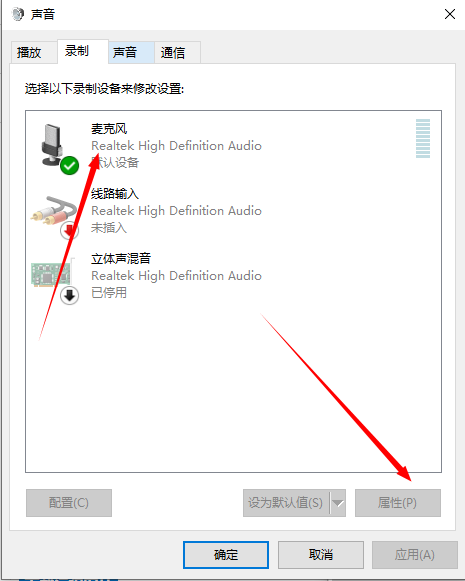
4. Klicken Sie dann oben im neuen Fenster auf die Registerkarte „Mikrofonverbesserung“.
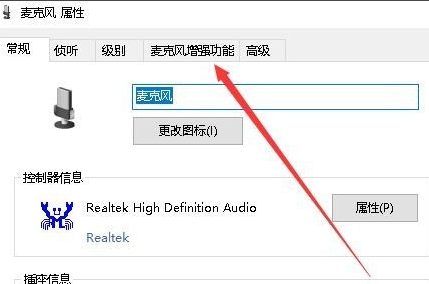
5. Zum Schluss aktivieren Sie einfach die kleinen Kästchen „Adaptive Geräuschunterdrückung“ und „Echounterdrückung“;

Das obige ist der detaillierte Inhalt vonSo beseitigen Sie Mikrofongeräusche in Win10. Für weitere Informationen folgen Sie bitte anderen verwandten Artikeln auf der PHP chinesischen Website!

